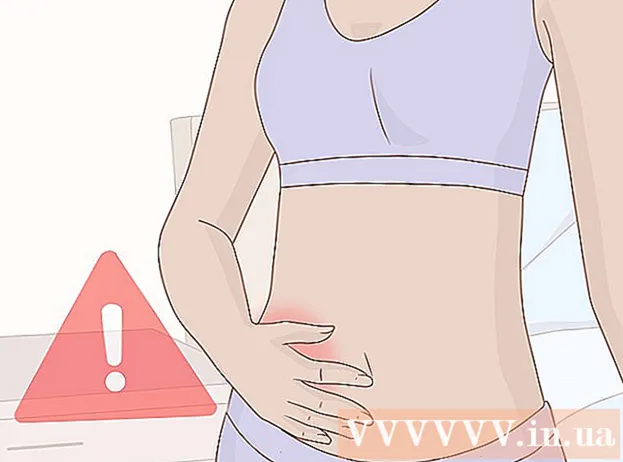Autor:
Randy Alexander
Data Utworzenia:
25 Kwiecień 2021
Data Aktualizacji:
1 Lipiec 2024
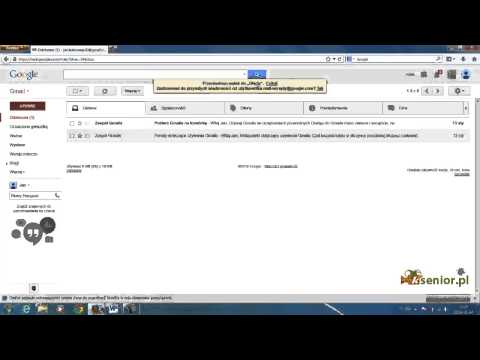
Zawartość
Dziś WikiHow uczy, jak kategoryzować wiadomości w Gmailu według etykiet na komputerach i urządzeniach mobilnych. „Etykiety” lub „Etykiety” to po prostu forma folderów w Gmailu.
Kroki
Metoda 1 z 2: na komputerze
Odwiedź stronę główną Gmaila w https://www.google.com/gmail/. Jeśli jesteś już zalogowany, pojawi się Twoja skrzynka odbiorcza.
- Jeśli nie jesteś zalogowany, kliknij przycisk ZALOGUJ SIĘ lub ZALOGUJ SIE W prawym górnym rogu strony wpisz swój adres e-mail i hasło.

Kliknij Więcej ▼ lub Rozszerzona lista ▼ znajduje się na dole drzewa po lewej stronie strony skrzynki odbiorczej.
Kliknij Utwórz nową etykietę dobrze Utwórz nową etykietę. Ta opcja znajduje się na dole sekcji Więcej na liście opcji.

Wpisz nazwę etykiety, a następnie kliknij Stwórz dobrze Stwórz. Więc nazwa etykiety zostanie dodana do drzewa.- Możesz również zaznaczyć to pole Umieść etykietę pod lub Etykiety zagnieżdżone następnie wybierz istniejącą etykietę, aby utworzyć nową etykietę jako podfolder.

Wybierz wiadomość do oznaczenia. Aby to zrobić, kliknij pole po lewej stronie każdego e-maila, który chcesz oznaczyć etykietą.
Kliknij ikonę etykiety. Ten przycisk z etykietą znajduje się u góry skrzynki odbiorczej, tuż pod polem wyszukiwania.
- Możesz także kliknąć wybraną wiadomość e-mail, przeciągnąć i upuścić nazwę etykiety znajdującą się w drzewie po lewej stronie strony.
Kliknij nazwę etykiety. Oznacza to, że wybrana wiadomość e-mail jest automatycznie dodawana do etykiety, co oznacza, że możesz kliknąć etykietę znajdującą się na lewym pasku bocznym i wyświetlić wiadomość e-mail.
- Jeśli chcesz ukryć wiadomość e-mail w skrzynce odbiorczej, kliknij przycisk „Archiwizuj” lub „Archiwizuj” (znajdujący się u góry skrzynki odbiorczej, z ikoną strzałki w dół w ramce). E-mail zniknie więc ze skrzynki odbiorczej, ale nadal możesz go wyświetlić, klikając nazwę etykiety.
Metoda 2 z 2: przez telefon
Otwórz aplikację Gmail. Poszukaj aplikacji z czerwoną literą „M” na białym tle, która wygląda jak koperta.
- Jeśli nie jesteś zalogowany do Gmaila, wpisz swój adres Google i hasło i dotknij Zaloguj się.
naciśnij przycisk ☰ w lewym górnym rogu ekranu. Pojawi się menu.
Przewiń w dół i dotknij akcji + Utwórz nowy dobrze + Utwórz nowe etykiety u dołu menu.
Wpisz nazwę etykiety i kliknij GOTOWY dobrze ZNAKOMITY. Tak więc etykieta została stworzona.
Kliknij ☰. Pojawi się menu.
Przewiń w dół i wybierz Podstawowa dobrze Główny u góry menu. To przeniesie Cię z powrotem do domowej skrzynki pocztowej.
- Możesz także dotknąć skrzynki pocztowej Społeczny (Społeczeństwo), Aktualizacje (Zaktualizowana treść) dobrze Promocje (Reklama) u góry menu, jeśli to konieczne.
Wybierz wiadomość e-mail, którą chcesz przenieść do folderu. Najpierw kliknij i przytrzymaj wiadomość e-mail, aż po lewej stronie pojawi się znacznik wyboru, a następnie kliknij pozostałą część wiadomości, którą chcesz przenieść.
naciśnij przycisk … znajduje się w prawym górnym rogu ekranu. Pojawi się menu.
Wybierać Zmień etykiety dobrze Zmień etykietę. Ta opcja znajduje się u góry wyskakującego menu.

Kliknij etykietę. W polu wyboru etykiety, znajdującym się po prawej stronie ekranu, pojawi się znacznik wyboru.- Jeśli istnieje wiele etykiet, możesz dotknąć każdej etykiety, którą chcesz wkleić dla wybranego e-maila.

Kliknij znak ✓ w prawym górnym rogu ekranu. Spowoduje to wklejenie etykiet do wybranej wiadomości e-mail i dodanie ich do folderu tej etykiety.- Jeśli chcesz ukryć wiadomości z domowej skrzynki pocztowej, przesuń oznaczoną wiadomość e-mail w lewo. Wiadomość zostanie zarchiwizowana i zniknie ze skrzynki odbiorczej.
- Aby wyświetlić etykietę, dotknij ☰, przewiń w dół i wybierz nazwę etykiety. Wszystkie wiadomości oznaczone etykietami są tutaj.